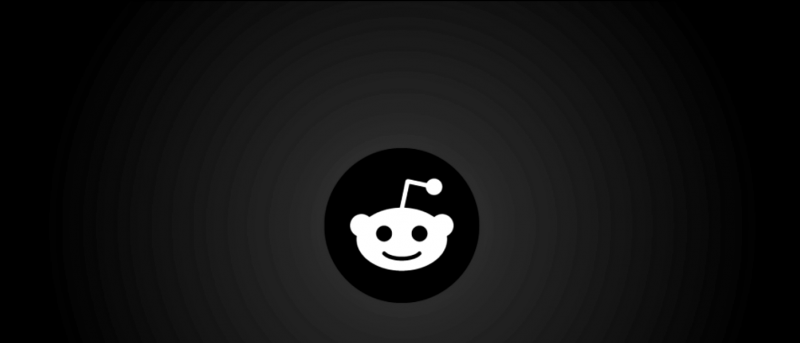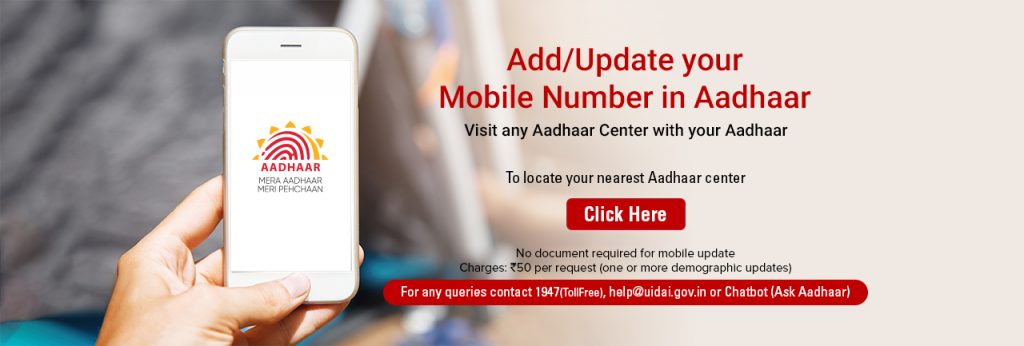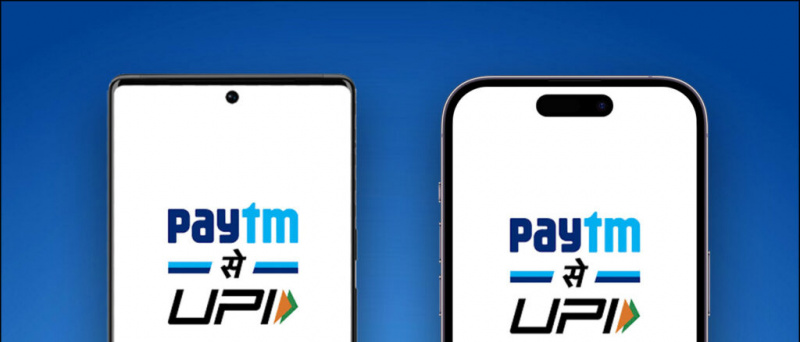Per daugelį metų „Apple“ pakeitė programų tvarkymo būdą „macOS“ . Dėl padidėjusių apribojimų tapo sunku įdiegti nepatikrintų ar nenustatytų kūrėjų programas „MacOS“. Taigi, kaip mes atsisiųsti ir paleiskite nenustatytas kūrėjų programas „Mac“ ? Na, čia yra keletas paprastų būdų tai padaryti.
Be to, perskaitykite | „MacOS“ programose užšaldytos programos? Trys būdai priversti juos mesti
Paleiskite nepatvirtintas, neidentifikuotas kūrėjų programas „Mac“
Turinys
kaip pašalinti profilio nuotrauką iš gmail

„Apple“ išlaiko griežtą programų, kurias galima įdiegti „MacOS“, kontrolės lygį. Tai apima „Gatekeeper“ technologiją, skirtą užtikrinti, kad „Mac“ kompiuteryje veiktų tik patikima programinė įranga. Tai padeda apsisaugoti nuo kenkėjiškų programų ir blogos vartotojo patirties.
Tačiau tuo pačiu metu tai gali jus suerzinti įspėjimu, kad programa yra nenustatyto kūrėjo, bandant įdiegti nepriklausomų kūrėjų programas. Laimei, yra keletas greitų problemų, kaip paleisti toliau nenurodytų „Mac“ kūrėjų programas.
Tačiau prieš pradėdami įsitikinkite, kad programa ir jos kūrėjas yra teisėti. Ją reikėtų atsisiųsti iš patikimo šaltinio, nes programas galima lengvai sugadinti ir pakenkti jūsų kompiuteriui ir asmeninei informacijai kenkėjiškos programos.
Nenustatytų kūrėjų programų vykdymo veiksmai „MacOS“
1] „Open Anyway“ naudojimas
Jei „MacOS“ programoje nepavyksta įdiegti, nes ji yra neidentifikuoto kūrėjo, jums tereikia:

- Atviras Sistemos nuostatos „Mac“.
- Eikite į Saugumas ir privatumas ir pasirinkite generolas skirtuką.
- Čia pamatysite programos „Atidaryti vis tiek“ mygtuką, kurį bandėte atidaryti per pastarąją valandą.
- Spustelėkite Vis tiek atidarykite panaikinti bloką.
- Palieskite Atviras kai būsite paraginti paleisti arba įdiegti užblokuotą programą „Mac“.
Dabar programa bus įtraukta į išimčių sąrašą, o tai reiškia, kad ateityje galėsite ją atidaryti dukart spustelėję, kaip ir bet kurią kitą programą.
2] Valdymo paspaudimo metodas
- Atidaryk Ieškiklis „Mac“.
- Raskite programą norite atidaryti. Jį rasite aplanke „Applications“ arba „Downloads“.

- Valdikliu spustelėkite programą piktogramą, kad atidarytumėte spartųjį meniu.

- Iš galimų parinkčių spustelėkite Atviras.
Viskas. Dabar programa bus atidaryta, o saugos nustatymuose taip pat bus sukurta išimtis, kad ji būtų atidaryta paprastai dukart spustelėjus programą.
3] Terminalo komanda

Anksčiau „MacOS“ sistemos nuostatų skyde Sauga ir privatumas pasiūlė specialią parinktį „Anywhere“, kad programos būtų leidžiamos iš bet kur. Tačiau pastarųjų versijų nebeliko. Vis dėlto galite jį grąžinti naudodami paprastą terminalo komandą.
Atidarykite terminalą ir įveskite komandą sudo spctl - valdytojas išjungti . Viskas. Dabar parinktis „Anywhere“ bus įgalinta ir pasirinkta automatiškai sistemos nuostatose. Tai leis jums įdiegti programas iš bet kur, kur norite.
kaip pakeisti nesantaikos pranešimų garsus
Jei norite jį paslėpti atgal, naudokite komandą sudo spctl –įgalinti valdytoją norėdami išjungti parinktį.
Apvyniojimas
Viskas buvo apie tai, kaip galite apeiti nenustatyto kūrėjo įspėjimą paleisti nežinomų kūrėjų programas „Mac“. Tačiau prieš įdiegdami bet kokią programinę įrangą įsitikinkite, kad ji yra saugi ir joje nėra kenkėjiškų programų. Nedvejodami susisiekite, jei kiltų kokių nors kitų abejonių ar klausimų.
Be to, skaitykite Trick to Show Network Speed, Storage Space, RAM Usage Mac meniu juostoje
„Facebook“ komentaraiTaip pat galite sekti mus, jei norite sužinoti apie naujienas apie technologijas „Google“ naujienos arba jei norite gauti patarimų ir gudrybių, išmaniųjų telefonų ir programėlių apžvalgas, prisijunkite „GadgetsToUse Telegram Group“ arba prenumeruokite naujausius apžvalgos vaizdo įrašus „GadgetsToUse“ naudokite „YouTube“ kanalą.